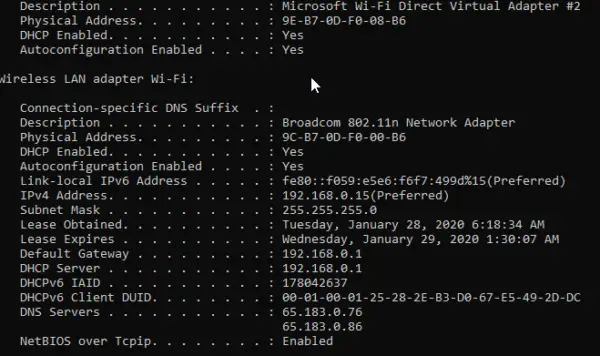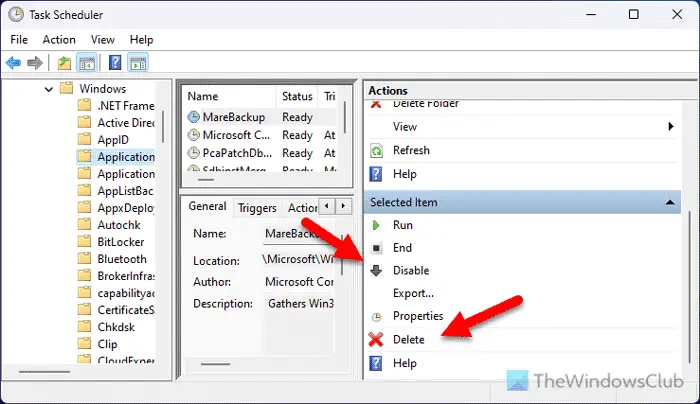F2は Windows のホットキーです。ファイルまたはフォルダーの名前を変更する。ファイルまたはフォルダーを選択し、F2 (または Fn+F2) を押すだけで、名前をすぐに変更できます。ただし、それが機能しなくなった場合は、いくつかの理由が考えられます。ソフトウェアの問題またはハードウェアの問題である可能性があります。この記事では、Windows 11/10 で F2 による名前変更が機能しないときに試せる解決策を見ていきます。

Windows 11/10 で F2 名前変更キーが機能しない
以下の方法に従って、機能しない F2 キーを解決または再マップします。このチュートリアルは、マッピングできる任意のキーに対して機能します。
- FN と F2 を併用すると効果があるかどうかを確認する
- スタートアッププログラムを確認する
- リマップキー
- F2 キーを押すとファイル エクスプローラーが開きます。
始める前に、キーに物理的な障害物がないことを確認してください。必要に応じて、キーボードを物理的に掃除します。
1] FN と F2 を併用すると効果があるかどうかを確認する
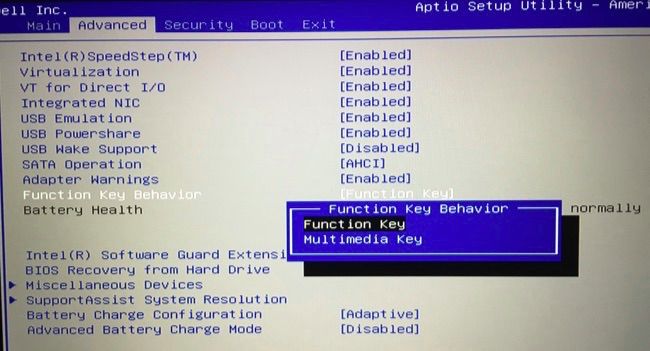
一部のキーボード (特にラップトップ) では、F キー (F1、F2 など) と、明るさ、音量コントロール、メディア コントロールなどの特別なコントロール ボタンを組み合わせて使用できます。このようなキーを押すと、F キーではなく特定のアクションが実行されます。 F キーには、Fn キーと呼ばれる別のキーからアクセスできます。 Fnキーと特殊ボタンを押すと機能します。
ラップトップとキーボードの種類に応じて、そのようなキーの動作を変更できる必要があります。どちらでもできます彼らの行動を変えるまたは、キーボード ソフトウェアまたはBIOS/UEFI(ファンクションキーまたはマルチメディアキー)。それはあなたがいじって解決策を見つける必要があるものです。
一部の OEM は、Fn キーを少し長く押すことで、Fn キーを無効または有効にする簡単な方法も提供しています。一方、一部の OEM は Esc キーの周囲に Fn Lock を提供しています。
読む:キーボードの F1 ~ F12 ファンクション キーの機能?
2] スタートアッププログラムを確認する
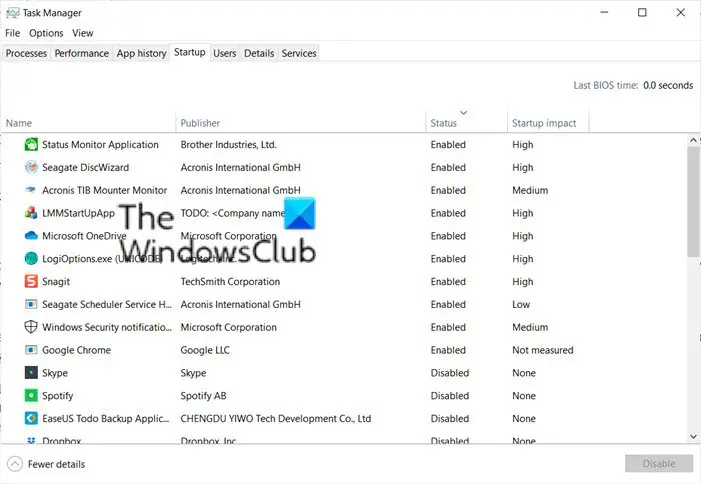
キーボードに Fn キーがある場合は、他のプログラムがそのキーを使用している可能性があります。プログラムがブロックしている場合は、そのプログラムがコンピューターとともに起動する可能性があります。したがって、スタートアップ プログラムを確認する必要があります。調べる方法は 2 つあります。
セーフモードで起動するをクリックして、F2 が機能するかどうかを確認します。機能する場合は、プログラム内で F2 キーを使用するプログラムが原因です。次の当然のステップは、Windows ですぐに起動するプログラムのリストを確認することです。たとえば、あるユーザーは、「Babylon Dictionary」プログラムがスペル チェックに F2 キーを使用していると報告しました。
- タスクバーを右クリックし、「タスクマネージャー」を選択します
- [スタートアップ] タブに切り替えて、すべてのサードパーティ プログラムを無効にします。
- コンピューターを再起動し、F2 が機能するかどうかを確認し、機能する場合は次の手順に進みます。
- 無効にしたプログラムを 1 つずつ起動し、問題が再発するかどうかを確認します。
- このアプリを有効にすると、F2 キーが通常どおりに機能しなくなるのが問題です。
アプリが見つかったので、アプリの設定または構成を確認し、F2 キーの使用を無効にします。
これでも解決しない場合は、次のことが必要になる可能性がありますクリーンブートを実行するそして、集中的なトラブルシューティングに取り組みます。
3] リマップキー
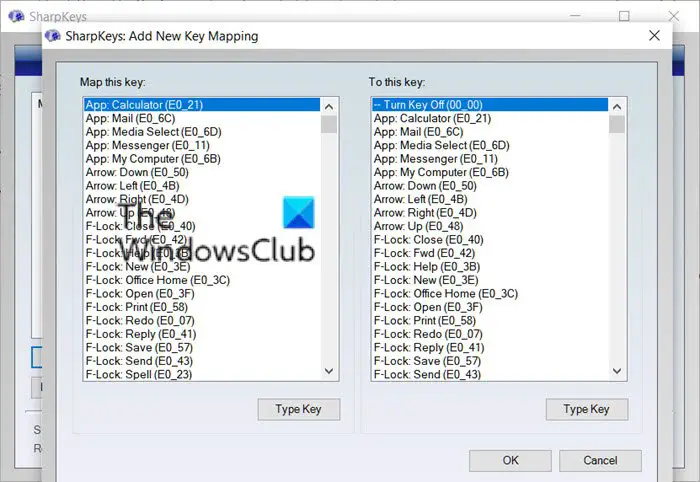
他に何も問題が解決しない場合は、問題はハードウェア レベルにある可能性があります。そのキーだけが機能しない場合は、新しいキーボードを購入する意味がありません。代わりに、仕事を完了するためにあまり使用しない別のキーを再マップできます。
- Microsoft キーボードをお持ちの場合は、Microsoft マウス キーボード センター再割り当てする
- 一部の OEM はキーの再マッピングも提供しているため、それも検討してみるとよいでしょう。
- 最後に、次を使用できます。キーボードマネージャー PowerToyまたは次のようなサードパーティ製ソフトウェアKeyTweakそしてシャープキーキーを再マップします。
4] F2 でエクスプローラーが開きます
F2 または Fn+F2 を押すとファイル エクスプローラーが開くので、項目の名前を変更する代わりに、上で説明したようにキーを再マッピングするか、キーボード設定をデフォルトにリセットする。
F2 キーが期待どおりに機能せず、ファイルやフォルダーの名前を変更できない問題を解決できたことを願っています。

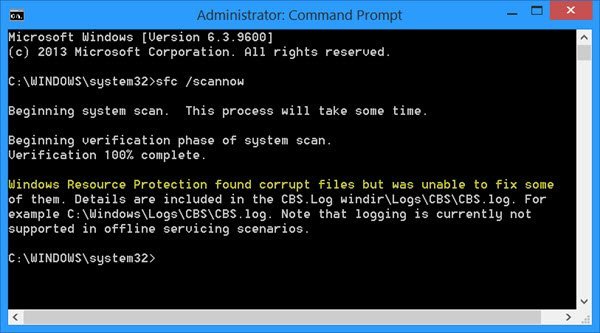
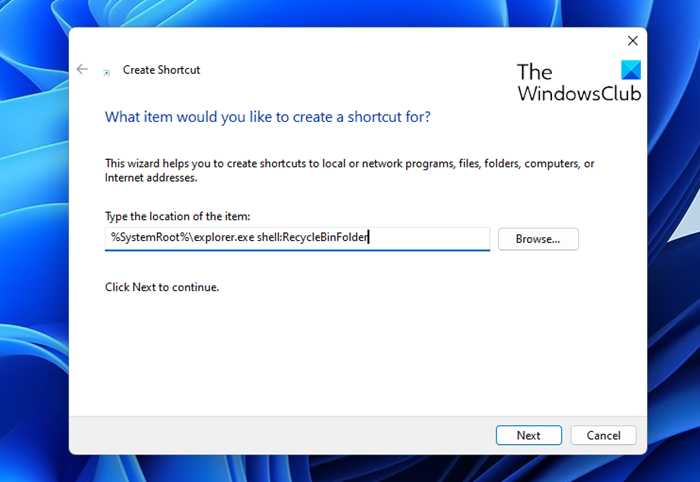
![BIOS でレガシーブートがグレー表示される [修正]](https://rele.work/tech/hayato/wp-content/uploads/2022/06/Legacy-Boot-is-greyed-out-in-BIOS.jpg)